Windows10如何判斷系統(tǒng)使用的是否為SSD磁盤?
Windows10如何判斷系統(tǒng)使用的是否為SSD磁盤?SSD固態(tài)硬盤是提高計算機(jī)性能的最佳方法之一,使用SSD固態(tài)硬盤將能體驗到各種出色的性能。那么,你知道要如何判斷自己的Windows10 系統(tǒng)使用的是否為SSD 嗎?下面給大家介紹四種方式。

一、PowerShell
最好和直接的方法是使用名為 Get-PhysicalDisk 的PowerShell cmdlet,該命令用于檢索所有物理磁盤對象的列表,并指出該驅(qū)動器是否為 SSD。
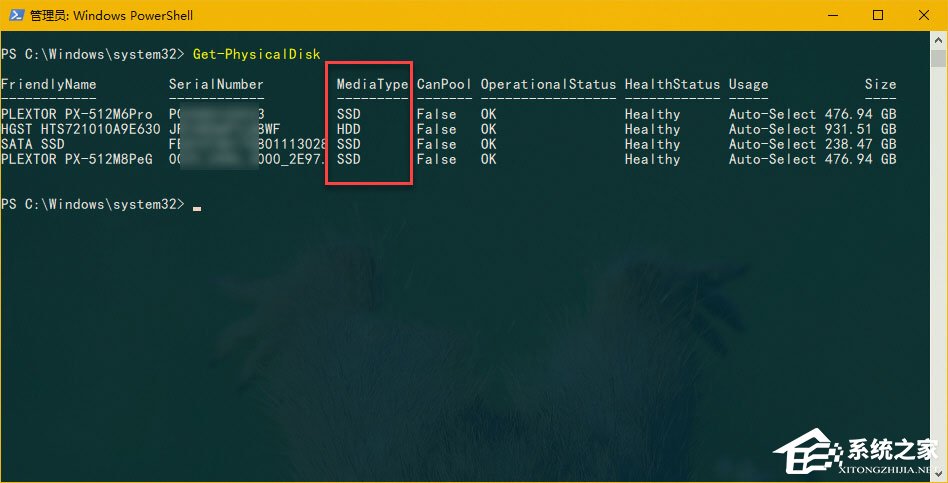
注意:該 cmdlet 同時適用于 Windows 8 操作系統(tǒng)及更高版本。
二、「優(yōu)化驅(qū)動器」工具
Windows 10 已經(jīng)原生支持 Trim 功能,通過它可以優(yōu)化驅(qū)動器性能。單擊「開始」菜單——搜索「優(yōu)化驅(qū)動器」——在列表中打開「碎片整理和優(yōu)化驅(qū)動器」。
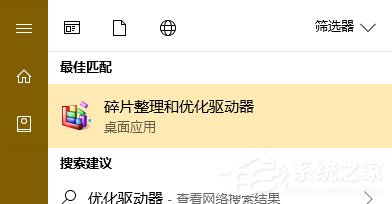
在「優(yōu)化驅(qū)動器」工具的「媒體類型」中就可以查看哪塊磁盤是 SSD。
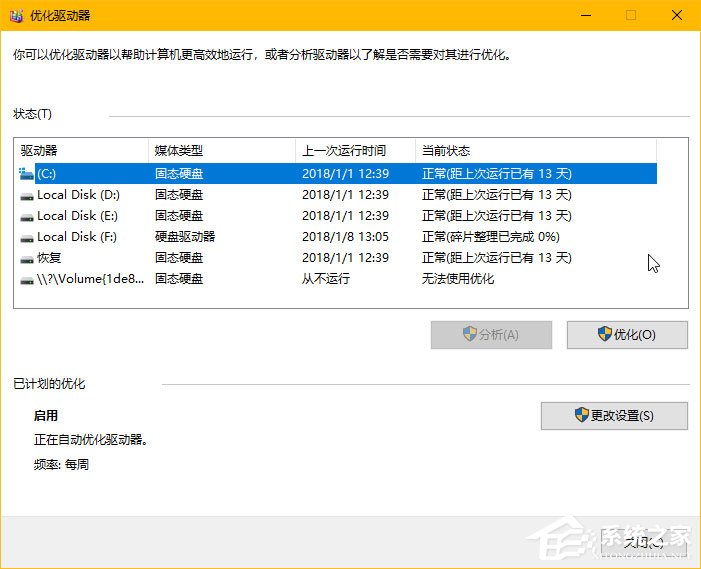
三、「命令提示符」工具
Windows 10 中似乎沒有原生的命令行工具可以識別 SSD,但有另外一款名為 smartmontools 的開源軟件,通過它可以識別驅(qū)動器是否為 SSD。
下載并安裝好之后,在「開始」菜單中搜索「smartctl」 ——點擊打開「smartctl (Admin CMD)」
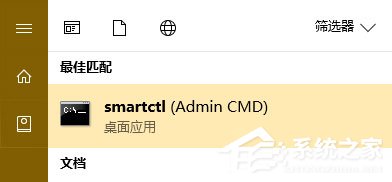
在打開的命令提示符中執(zhí)行類似 smartctl -a c: 的命令即可查看指定磁盤分區(qū)的詳細(xì)硬件信息。
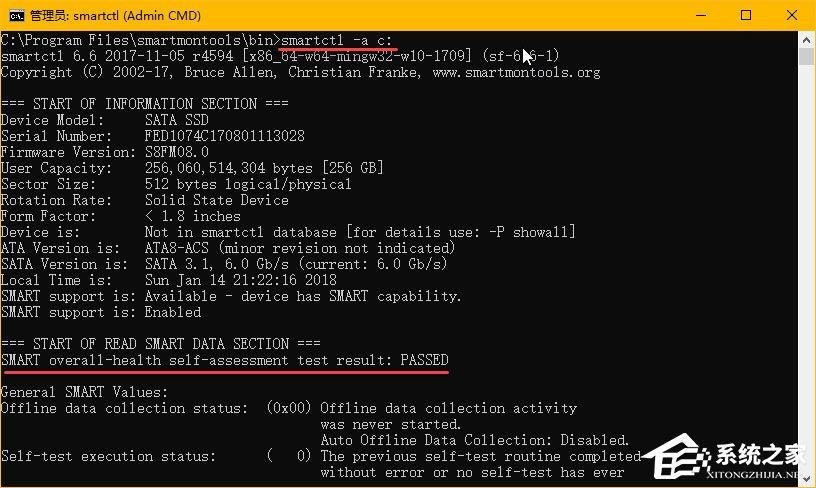
smartctl 不僅可以查看磁盤是否是 SSD,還能校驗驅(qū)動器是否健康。
四、第三方工具
如果你喜歡使用 GUI 工具,推薦使用如下 2 種便攜式工具。
CrystalDiskInfo 是一款便攜式磁盤實用程序,它可以提供有關(guān)計算機(jī)上磁盤的詳細(xì)信息,如果在磁盤驅(qū)動器信息中看到有 NAND 或 TRIM,就可以確定其是一塊 SSD。
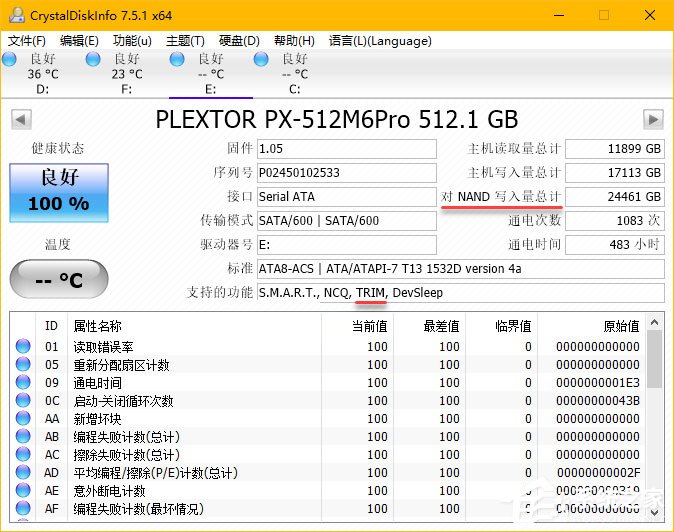
HWiNFO 是一款免費(fèi)的便攜式系統(tǒng)實用工具,其功能強(qiáng)大,可以生成有關(guān)計算機(jī)硬件的大量信息。在「Drives」驅(qū)動器列表中,可以查看選定的磁盤是否是 SSD 磁盤。
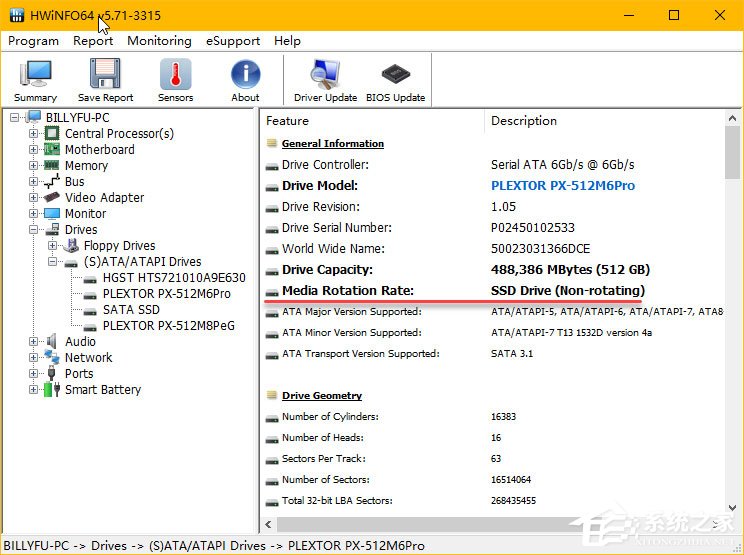
以上就是判斷Windows10中硬盤是否為SSD的操作方法,有興趣的伙伴,可以選擇其中一種方法進(jìn)行操作,希望可以幫助到大家!
相關(guān)文章:
1. U盤安裝系統(tǒng)遇到到application error 10008怎么搞2. rthdcpl.exe是什么進(jìn)程?rthdcpl.exe進(jìn)程怎么關(guān)閉?3. Win10系統(tǒng)BitLocker解鎖后如何再次上鎖?4. JDK環(huán)境變量該如何配置 WIN7JDK環(huán)境變量的操作方法5. win101909任務(wù)欄假死修復(fù)方法6. centos6.5配置靜態(tài)IP時BCAST不能設(shè)置的解決方法7. CentOS下安裝IMAP擴(kuò)展的教程8. Win11 Release 預(yù)覽版 Build 22000.1757今日發(fā)布(附KB5023774更新內(nèi)容)9. deepin20系統(tǒng)字體怎么設(shè)置? deepin終端字體大小的設(shè)置方法10. Win7系統(tǒng)設(shè)置Msconfig提高啟動速度的方法

 網(wǎng)公網(wǎng)安備
網(wǎng)公網(wǎng)安備